
Sraper is een geautomatiseerd script en een eenvoudig te gebruiken hulpmiddel dat wordt gebruikt voor het extraheren van gegevens van webpagina's en exporteren van de geschraapte gegevens naar spreadsheets. Als u een Google Chrome-liefhebber bent, is Chrome Scraper Extension de beste tool om te overwegen. Met deze webschrapingtool haalt u nuttige informatie uit de gewenste webpagina en exporteert u deze naar Google Documenten.
Waarom kiezen voor Chrome Scraper Extension?
Google Chrome Scraper Plugin is een doe-het-zelftool die grote hoeveelheden gegevens van het web haalt in leesbare formaten. Als u scraperextensie in uw browser wilt installeren, gaat u naar de Chrome Web Store en klikt u op de knop 'Toevoegen aan Chrome' om het installatieproces te voltooien. Met deze plug-in hoeft u geen programmeur in te huren om webpagina's voor u te schrapen.
Eenmaal geïnstalleerd in uw browser, neemt de schraperextensie al het schrapende proces voor u op zich. Selecteer de te scrapen informatie om aan de slag te gaan, klik met de rechtermuisknop op de geselecteerde gegevens en klik op "Scrape Similar".
Als u uitkijkt naar het gebruik van scraper-extensie, is kennis van een programmeertaal een minimale vereiste. Als u echter bekend bent met XPath, wordt het voor u zoveel gemakkelijker. Voor de duidelijkheid is XPath een programmeertaal die paduitdrukkingen gebruikt om knooppuntsets te selecteren. In de meeste gevallen wordt XPath gebruikt op eXtensible Markup Language (XML) -documenten waar het werkt om door essentiële attributen en elementen te navigeren die in een XML-document worden gebruikt.
Hoe een webpagina schrapen met de Chrome scraper plug-in?
In deze gids leert u hoe u webpagina's en XML-documenten schraapt met een scraper-extensie. Gebruik de volgende gids om nuttige gegevens uit een webpagina te extraheren en deze naar Google Documenten te exporteren.
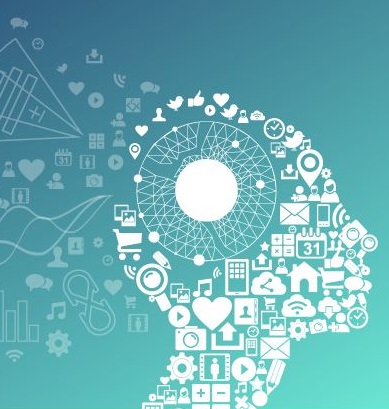
- Start uw Chrome-browser en zoek naar Chrome Web Store. Klik op "Toevoegen aan Chrome" optie die zal verschijnen op uw scherm.
- Open uw doeldocument of webpagina en selecteer alle gegevens die moeten worden geschraapt.
- Klik met de rechtermuisknop op de geselecteerde tekst en klik op de optie "Scrape Similar".
- Chrome opent een nieuw venster met de geschraapte gegevens. Om de geëxtraheerde gegevens te exporteren, klikt u op de knop "Opslaan naar Google Documenten" om de inhoud op te slaan in uw Google Documenten.
Geavanceerd webschrapen met schraperuitbreiding
XPath is een programmeertaal die wordt gebruikt om knooppuntsets te selecteren in een op XML-gebaseerde tekst. Deze programmeertaal maakt gebruik van paduitdrukkingen die kunnen worden gebruikt in JavaScript en Python. Als u problemen ondervindt bij het schrapen van een webpagina, opent u uw scraperconsole en ziet u een vakje in de linkerbovenhoek.
Met scraper-extensie kunt u kiezen voor jQuery of XPath. Klik in dit geval op "XPath" om de doelelementen in een webpagina te vinden. Om de scrapingtaak uit te voeren, identificeert u het juiste element in een pagina en maakt u zijn XPath. Een scraperconsole bevat de sectie "Kolommen". Gebruik de kolomsecties om uw geschraapte gegevens in leesbare en bruikbare formaten te krijgen.
Post a comment